QTranslate中文版是一款小巧好用的翻譯軟件,它支持超多國家語言相互翻譯,支持語音輸入翻譯,支持語音朗讀,是翻譯、學習用用非常好的工具,QTranslate支持多引擎翻譯接口在線翻譯詞典。聚合全網最全的在線翻譯接口實現便捷的即時翻譯,支持添加在線翻譯詞典接口。支持對任何應用程序中選定文本的翻譯,還可以OCR識別捕獲文字并翻譯;具備搜索在線詞典、反向翻譯、即時翻譯、拼寫檢查、文本到語音合成、 自動識別輸入文字語言發音朗讀、將選中的文本替換為其翻譯、單詞的建議、自動完成等功能,軟件輕量小巧簡單易用。
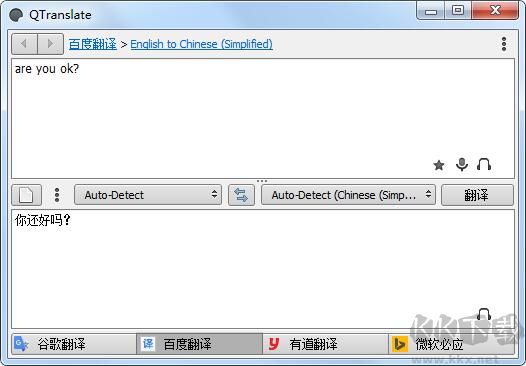
QTranslate中文版特色功能:
翻譯在支持文本選擇的任何程序中的文本;
在在線詞典中搜索;
反向翻譯;
將所選文本替換為翻譯;
即時翻譯;
拼寫檢查;
文本到語音合成;
單詞建議/自動完成;
翻譯歷史;
虛擬鍵盤。
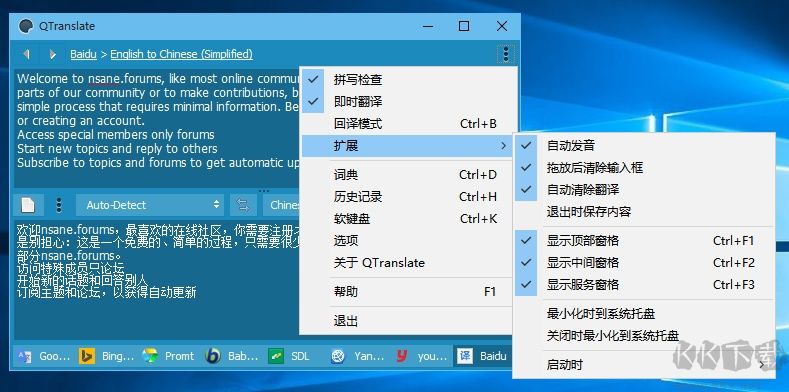
使用說明:
全局快捷鍵(默認值):
雙擊Ctrl => 顯示主窗口(并顯示選定文本的譯文)
Ctrl+Q => 翻譯選定文本并將其顯示在彈出窗口
Ctrl+Shift+Q => 顯示詞典窗口
Ctrl+E => 聽選定文本的發音
主窗口快捷鍵:
Ctrl+Enter => 翻譯文本
Ctrl+N => 清除當前翻譯
Ctrl+D => 顯示詞典
Ctrl+Alt+19 => 用選定的第1~9個翻譯服務顯示詞典
Ctrl+H => 顯示翻譯歷史記錄
Ctrl+K => 顯示虛擬鍵盤
Ctrl+Tab/Ctrl+Shift+Tab/Ctrl+19 => 切換到后一個/前一個/第1~9個翻譯服務
Shift+Esc => 重設語言組合為自動檢測
Ctrl+Shift+19 => 選擇語言組合
Ctrl+I => 互換翻譯方向
Ctrl+空格 => 顯示 建議/自動完成 下拉菜單
F1 => 顯示幫助
Alt+左箭頭 => 轉到前一個翻譯
Alt+右箭頭 => 轉到后一個翻譯
Ctrl+上箭頭 => 復制翻譯到文本輸入框
有兩種通過鼠標選擇進行的翻譯模式:
1) 顯示圖標(選擇程序中的文本 - 本程序的圖標會出現在鼠標指針附近。點擊該圖標,彈出窗口里就會顯示選定文本的譯文);
2) 顯示翻譯(選擇程序中的文本 - 選定文本的譯文會立即在彈出窗口中出現)。
操作:
- 左鍵單擊系統托盤里的程序圖標,可啟用/關閉鼠標選擇模式;
- 左鍵雙擊系統托盤里的程序圖標,可顯示主窗口;
- 左鍵雙擊彈出窗口的標題欄,會打開包含當前翻譯的主窗口;
- 左鍵單擊彈出窗口中的服務名稱,會更改當前服務并重新翻譯文本。
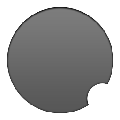
 小巧精悍多國語言翻譯軟件QTranslate v6.7.5單文件版800KB
小巧精悍多國語言翻譯軟件QTranslate v6.7.5單文件版800KB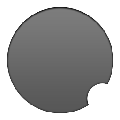 QTranslate(翻譯軟件) v6.9中文綠色版850KB
QTranslate(翻譯軟件) v6.9中文綠色版850KB QTranslate翻譯軟件 v6.9.3.0 綠色免費版815KB
QTranslate翻譯軟件 v6.9.3.0 綠色免費版815KB QTranslate中文版 v6.5.3835.61KB
QTranslate中文版 v6.5.3835.61KB qtranslate(翻譯軟件) v2.2.1全新版1.10MB
qtranslate(翻譯軟件) v2.2.1全新版1.10MB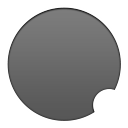 qtranslate(翻譯軟件) v2.2.3綠色版1.10MB
qtranslate(翻譯軟件) v2.2.3綠色版1.10MB